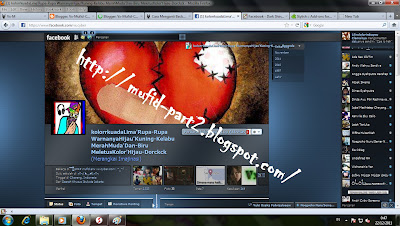Pada saat Online, Anda tentu
sering diganggu atau tidak suka chat dengan seseorang, atau mungkin anda
tidak ingin status online anda ketahuan oleh seseorang? Ini trik bisa anda
terapkan. Trik ini sangat cocok sekali untuk Facebook’ers yang suka
selingkuh lewat FB :lol: :lol: . Simak bagaimana caranya berikut ini.
* Klik menu Friend Lists (Daftar Teman) pada kolom chat di pojok kanan bawah layar browser.
* Pada kolom Create a new list, masukkan nama daftar yang anda inginkan, misalnya blacklist lalu tekan enter. Pada tab chat akan kelihatan daftar baru yang telah kita buat tadi. Gerakkan mouse ke daftar tersebut dan klik edit pada teks yang kelihatan. Nah akan muncul layar popup yang memunginkan anda memasukan nama-nama teman anda ke dalam daftar tersebut. Silahkan pilih yang anda inginkan lalu save.
* Pada daftar tadi, klik ikon berwarna hijau yang ada di sebelah kanan untuk menjadikannya Ofline.
* Selesai. Anda terbebas dari gangguan orang yang tidak diinginkan pada saat Online.
* Untuk selanjutnya, anda bisa edit dan hapus daftar ini jika pada suatu saat sudah tidak diperlukan lagi :lol: :lol:
membuat teks chat bergaris bawah, caranya tambahkan tanda ( _ ) pada awal dan akhir kata. Misalnya: _tulisanandadisini_
membuat teks chat tebal (bold), caranya tambahkan tanda ( * ) pada awal dan akhir kata. Misalnya: *tulisan anda disini*
membuat teks chat miring (italic) belum dapat caranya.
coba tuliskan kode berikut ini pada kolom chat :42: dan lihat apa yang dihasilkan
–> teks warna biru adalah ID dari profil yang anda lihat. Nah coba anda ketikkan link berikut http://facebook.com/profil.php?=73322363
Apa yang anda lihat? Anda melihat profil anda sendiri bukan? Nah dengan ini anda bisa mengerjai teman anda dengan menuliskannya pada status anda. Misalnya:
mau lihat user facebook paling gila, paling dekil, paling bloon sedunia, paling aneh, paling jelek minggu ini, pokonya semua yang jelek-jelek dah…. ====>> klik inihttp://facebook.com/profile.php?=73322363″
yang Mau tahu orang yang paling jelek didunia klik saja disinihttp://facebook.com/profile.php?=73322363”
User Facebook paling jelek minggu ini =>>http://facebook.com/profile.php?=73322363.Apakah itu kalian? silahkan dilihat kawan!!! “
Atau anda bisa membuat sesuai dengan yang anda inginkan
Okey, kita langsung saja pada Tips dan Trik Facebook yang Mungkin Belum anda Ketahui yang selanjutnya...
* Lihat menu “Bookmark” di Firefox –> new bookmark
* name: facebook Chat
* Location:http://www.facebook.com/presence/popout.php
* Jangan lupa centang pada Load this bookmark in sidebar.
* Mulai chating facebook di sidebar, caranya klik pada bookmark yang telah kita buat tadi
* Setelah di klik akan muncul halaman sidebar di sisi kiri browser. Anda harus menggeser garis vertikal pembatas sidebar dengan halaman utama untuk melihat tampilan kolom chat yang tersembunyi.
* Klik menu Friend Lists (Daftar Teman) pada kolom chat di pojok kanan bawah layar browser.
* Pada kolom Create a new list, masukkan nama daftar yang anda inginkan, misalnya blacklist lalu tekan enter. Pada tab chat akan kelihatan daftar baru yang telah kita buat tadi. Gerakkan mouse ke daftar tersebut dan klik edit pada teks yang kelihatan. Nah akan muncul layar popup yang memunginkan anda memasukan nama-nama teman anda ke dalam daftar tersebut. Silahkan pilih yang anda inginkan lalu save.
* Pada daftar tadi, klik ikon berwarna hijau yang ada di sebelah kanan untuk menjadikannya Ofline.
* Selesai. Anda terbebas dari gangguan orang yang tidak diinginkan pada saat Online.
* Untuk selanjutnya, anda bisa edit dan hapus daftar ini jika pada suatu saat sudah tidak diperlukan lagi :lol: :lol:
- 1. Membuat chatingan lebih bervariasi
membuat teks chat bergaris bawah, caranya tambahkan tanda ( _ ) pada awal dan akhir kata. Misalnya: _tulisanandadisini_
membuat teks chat tebal (bold), caranya tambahkan tanda ( * ) pada awal dan akhir kata. Misalnya: *tulisan anda disini*
membuat teks chat miring (italic) belum dapat caranya.
coba tuliskan kode berikut ini pada kolom chat :42: dan lihat apa yang dihasilkan
- 2. Anda pasti sering update status bukan?
- 3. Coba anda buka profil teman anda (atau profil anda sendiri) dan perhatikan pada addresbar.
–> teks warna biru adalah ID dari profil yang anda lihat. Nah coba anda ketikkan link berikut http://facebook.com/profil.php?=73322363
Apa yang anda lihat? Anda melihat profil anda sendiri bukan? Nah dengan ini anda bisa mengerjai teman anda dengan menuliskannya pada status anda. Misalnya:
mau lihat user facebook paling gila, paling dekil, paling bloon sedunia, paling aneh, paling jelek minggu ini, pokonya semua yang jelek-jelek dah…. ====>> klik inihttp://facebook.com/profile.php?=73322363″
yang Mau tahu orang yang paling jelek didunia klik saja disinihttp://facebook.com/profile.php?=73322363”
User Facebook paling jelek minggu ini =>>http://facebook.com/profile.php?=73322363.Apakah itu kalian? silahkan dilihat kawan!!! “
Atau anda bisa membuat sesuai dengan yang anda inginkan
Okey, kita langsung saja pada Tips dan Trik Facebook yang Mungkin Belum anda Ketahui yang selanjutnya...
- 4. Membuat Chat Berada pada Sidebar Browser Firefox.
* Lihat menu “Bookmark” di Firefox –> new bookmark
* name: facebook Chat
* Location:http://www.facebook.com/presence/popout.php
* Jangan lupa centang pada Load this bookmark in sidebar.
* Mulai chating facebook di sidebar, caranya klik pada bookmark yang telah kita buat tadi
* Setelah di klik akan muncul halaman sidebar di sisi kiri browser. Anda harus menggeser garis vertikal pembatas sidebar dengan halaman utama untuk melihat tampilan kolom chat yang tersembunyi.